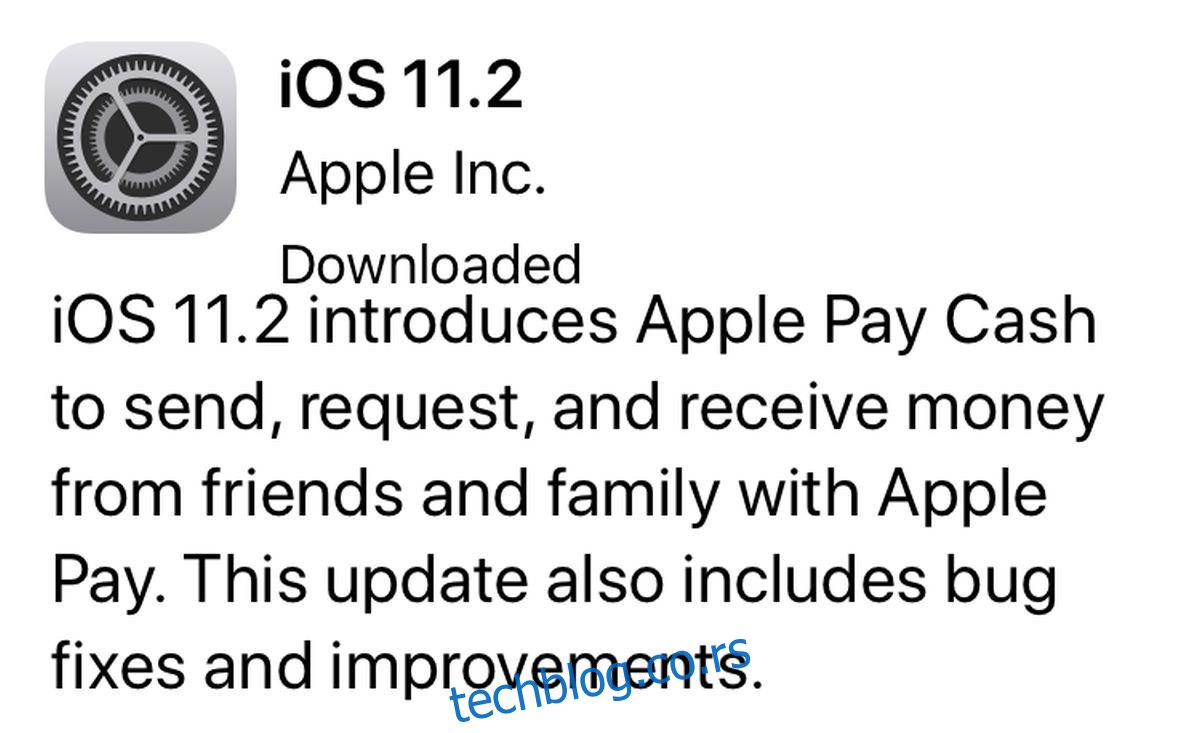Ако ово читате, могуће је да сте закаснили на нешто важно. иОС 11 има грешку за аларм. Није званично потврђено, али многи људи на многим форумима се жале на пропуштене аларме. Обично можете да припишете пропуштени аларм томе да сте преспавали, али ако се деси превише пута, почињете да се питате да ли сте то ви или ваш будилник, односно ваш иПхоне. Аларм не звони грешка је пријављена на уређајима који користе иОС 11 – иОС 11.1. Ево неколико поправки.
Преглед садржаја
Поправите аларм који не звони
Испробајте све ове исправке уместо да само испробате једну и очекујете да ће решити проблем.
Ажурирајте иОС на 11.2
иОС 11.2 је изашао и има доста исправки грешака. Аларм који не звони на иОС-у 11 није наведен, али је могуће да са свим осталим иОС 11 грешкама Аппле једноставно није желео да га помене и поправио га је испод хаубе. То значи да ажурирање може или не мора да реши проблем. Без обзира на то, свеједно ажурирајте, а затим следите друга решења у наставку.
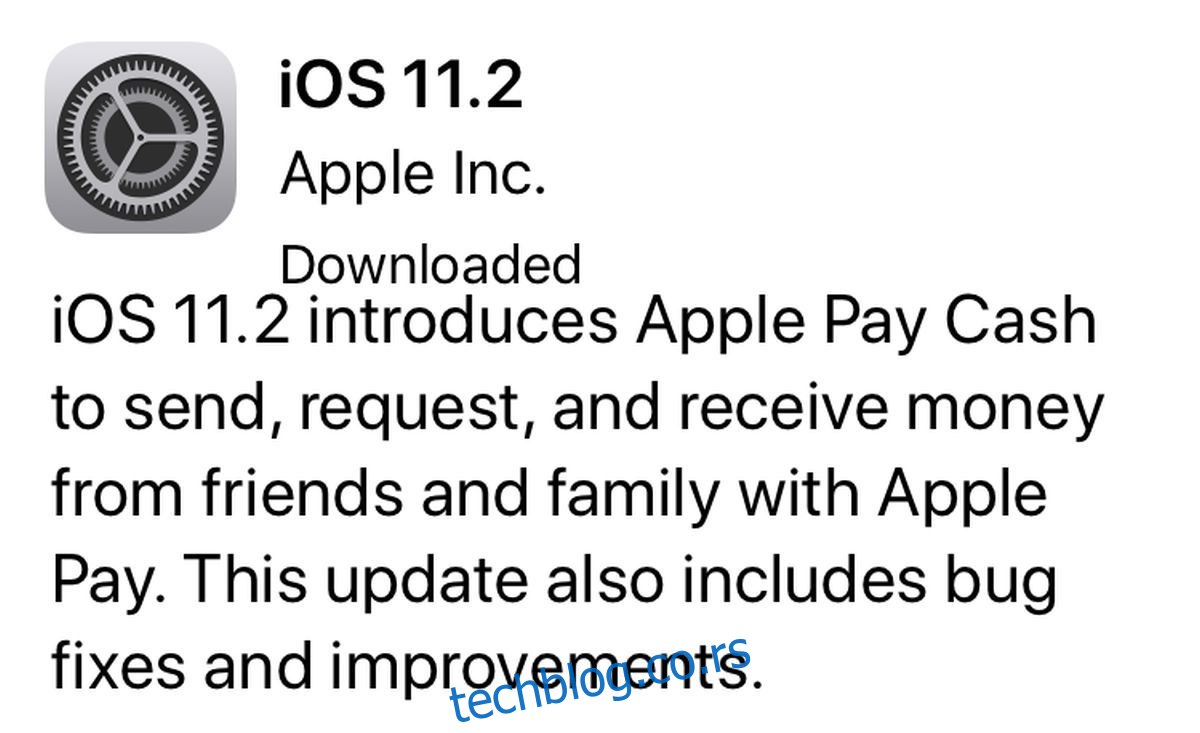
Поново покрените иПхоне
Обично никада не рестартујемо своје уређаје, али се чини да је то једна од ствари која решава проблем према корисницима који га имају. Искључите телефон и поново га укључите.
Избришите аларм и додајте нови
Ово ће потрајати, али избришите све аларме које сте поставили на свом иПхоне-у и додајте их поново. Да бисте избрисали аларм, отворите апликацију Сат и идите на картицу Аларми. Додирните уреди у горњем левом углу, а затим додирните дугме минус поред сваког аларма да бисте га уклонили. Додирните дугме плус у горњем десном углу да додате нови аларм.
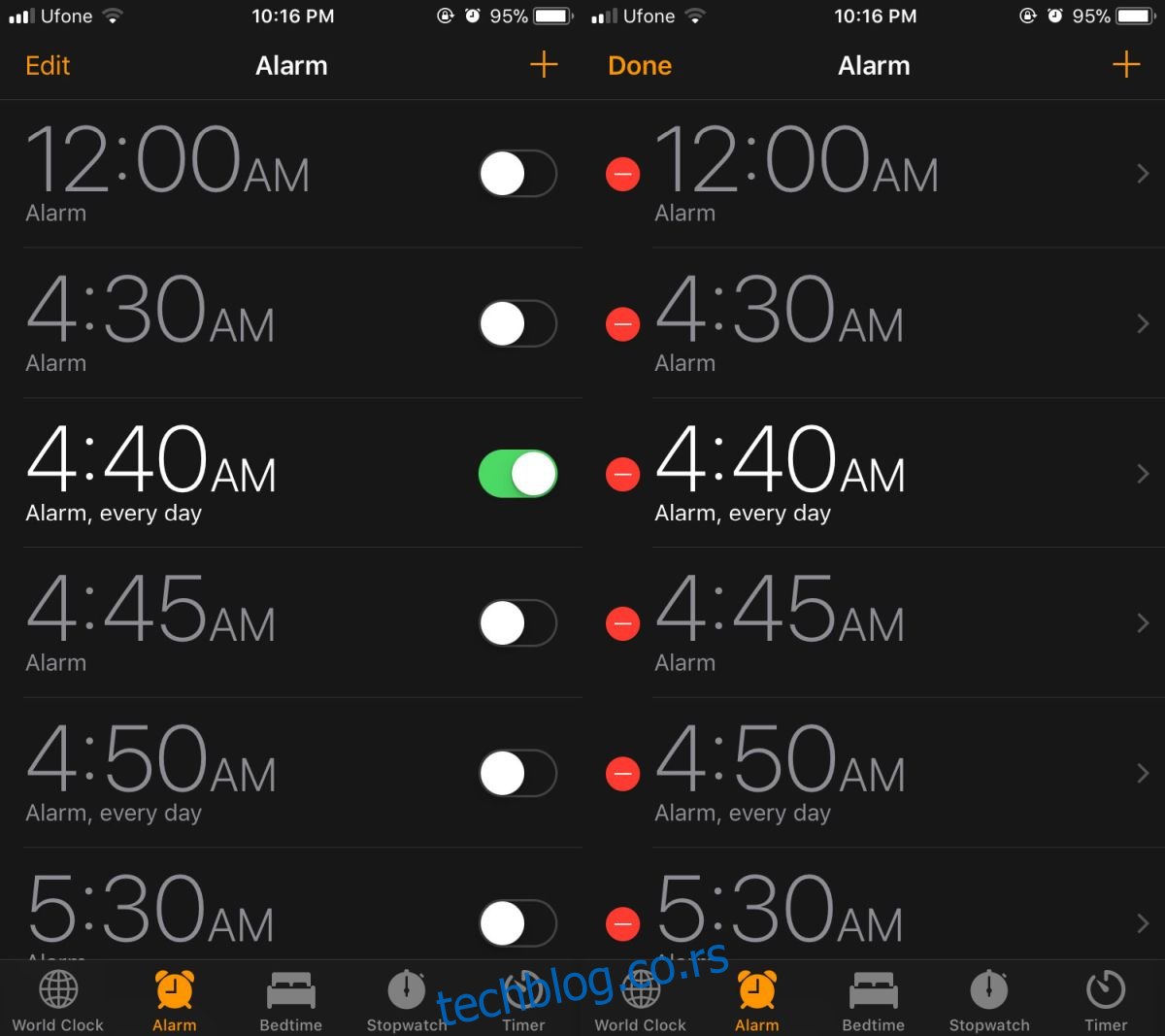
Промените звук аларма
Промените звук аларма на нешто друго. Ако заиста спавате кроз аларм, ово би такође требало да поправи то. Што је још важније, ако је одређена звучна датотека оштећена или ОС не може да је „види“, ово би могло да реши проблем. Не звучи уверљиво, али иОС има овакве грешке. Једна злогласна, још увек непризната грешка су фотографије које се не појављују у камери.
Да бисте променили звук аларма, отворите апликацију Сат и идите на картицу Аларм. Додирните дугме за уређивање у горњем левом углу, а затим додирните аларм за који желите да промените звук. На екрану за уређивање аларма, додирните звук и изаберите други звук за аларм.
Избришите апликације за аларм
Ако имате апликације за аларм или апликације које тврде да вам помажу да боље спавате, уклоните их са телефона. Ако постоје подаци које не желите да изгубите, проверите да ли апликација има резервну опцију. Ако апликација нема опцију резервне копије података, скините апликацију уместо да је деинсталирате.
Аларм не звони – грешка
Ова грешка се манифестује на различите начине. За неке кориснике, аларм не звони. За друге, аларми звоне неким данима, али не и другим. У другим случајевима, само један или два одређена аларма не звоне, и то насумично, тј. понекад ће аларм зазвонити, а други пут неће. Због тога је тешко одредити да ли сте ви тај који спава кроз аларм или аларм који не звони.